众所周知,WordPress 是一个强大的工具,允许用户建立网站。 您可以创建文章(通常称为博客或博客帖子)、上传文档、管理图像等等。 最初是一个博客平台,多年来已经发展成为 首选内容管理系统 (CMS) 超过三分之一的互联网。
然而,在 WordPress 引以为傲的众多功能中(例如 全站编辑),您无法立即复制帖子或页面。 这似乎是一个轻微的疏忽,但不是我们无法解决的问题。 在本文中,我们将介绍三种可用于在 WordPress 中复制页面的简单方法。
复制页面的原因
人们可能想要复制一个的原因有很多 页面或帖子 在 WordPress 中。 一个例子可能是您为要发布的新产品构建了一个非常棒的登录页面。 但是,您可能希望对正在运行的一些 Facebook 广告进行一些 A/B 测试以推广该产品。 与再次重做您所有的辛勤工作相反,您可以简单地复制所述页面,进行一些细微的调整并完全缩短您的设计时间。
复制页面的另一个原因是为了帮助您完成设计过程。 如果您有一个非常大的站点,您可能需要复制一些页面来为您的团队的其他成员添加额外的内容。 如果您必须反复重新创建每个页面,则可能会减慢您的设计过程,从而可能导致错过时间表。 更不用说你可能会让你的一些队友有点不高兴了。 因此,在您日常使用 WordPress 网站时,拥有一种快速简便的复制页面的方法可以派上用场。 这是我们添加的原因之一 迪维云 Divi 中的功能。 有了它,您可以存储各种页面布局等,以加快设计过程。
当心重复内容
在 WordPress 中复制页面应该始终是达到目的的一种手段。 您不希望网站上有两个内容相同的页面。 这是不好的做法,会对 SEO 产生负面影响。 要了解更多信息,请查看我们的 重复内容和 SEO 终极指南.
如何复制 WordPress 页面(逐步)
现在我们知道了为什么要复制页面,接下来让我们了解一下在最新的 WordPress 项目中复制页面的三种不同方式。
1. 使用 WordPress 插件复制页面
有许多 WordPress 插件可用于在 WordPress 上复制页面。 在将插件安装到您的 WordPress 网站之前,请始终牢记您正在寻找的功能以及插件的评级和评论。 记住所有这些事情,对于本教程,我们将使用免费版本的 重复页面插件.
要安装插件,请按照下列步骤操作:
- 在左侧菜单中,单击插件,然后单击添加新插件
- 在屏幕右上角的搜索字段中,键入重复页面
- 查找重复页面插件,然后单击立即安装
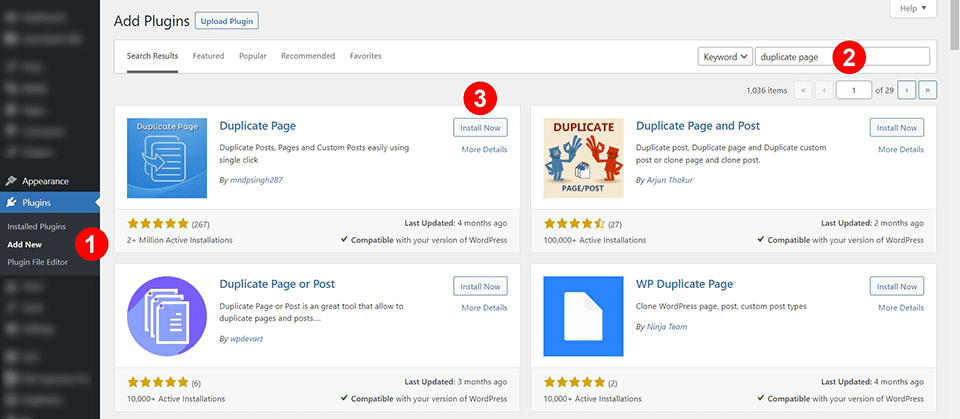
安装并激活插件后,导航到您网站的“页面”部分。 要在那里导航,请单击页面,然后单击左侧菜单中的所有页面。 现在,您会注意到,当您将鼠标悬停在页面名称上时,会添加一个名为 Duplicate This 的附加菜单项。

准备好复制页面后,只需单击要复制的页面列表下方的复制此链接。 而已!
之后,您可以根据需要编辑新的复制页面。 确保编辑新页面的永久链接。 由于它是重复的,永久链接 URL 也将被复制,因此请确保对其进行编辑以匹配您的新内容。
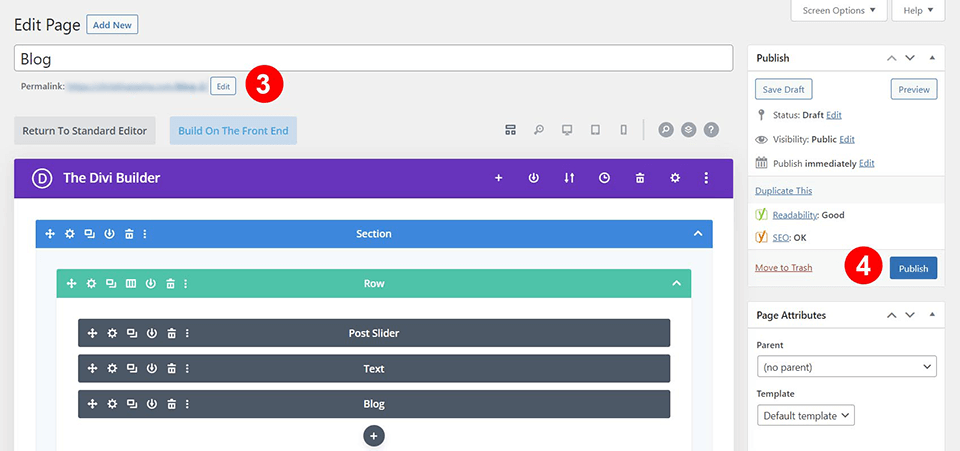
访问 Duplicate Page 插件的设置以确保它按您需要的方式运行是个好主意。
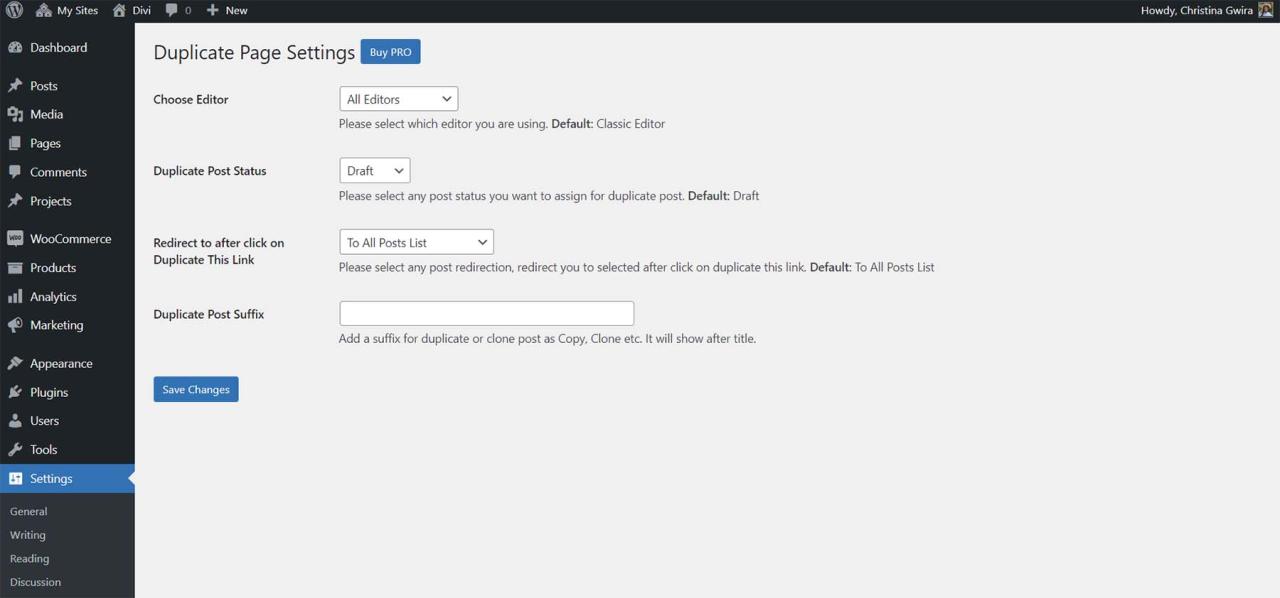
这些选项允许您控制页面的复制方式以及复制页面链接的显示位置。
2. 使用 Divi 在 WordPress 中复制页面
为了 迪维 用户,您可以轻松地复制页面(或 模板) 在 WordPress 中。 使用 Divi Builder 时,您有一个内置选项可以在创建新页面时复制(或克隆)WordPress 中的现有页面。
使用 Divi Builder 克隆现有页面
要在 Divi 中复制 WordPress 页面,只需在编辑新页面时单击即可使用 Divi Builder。
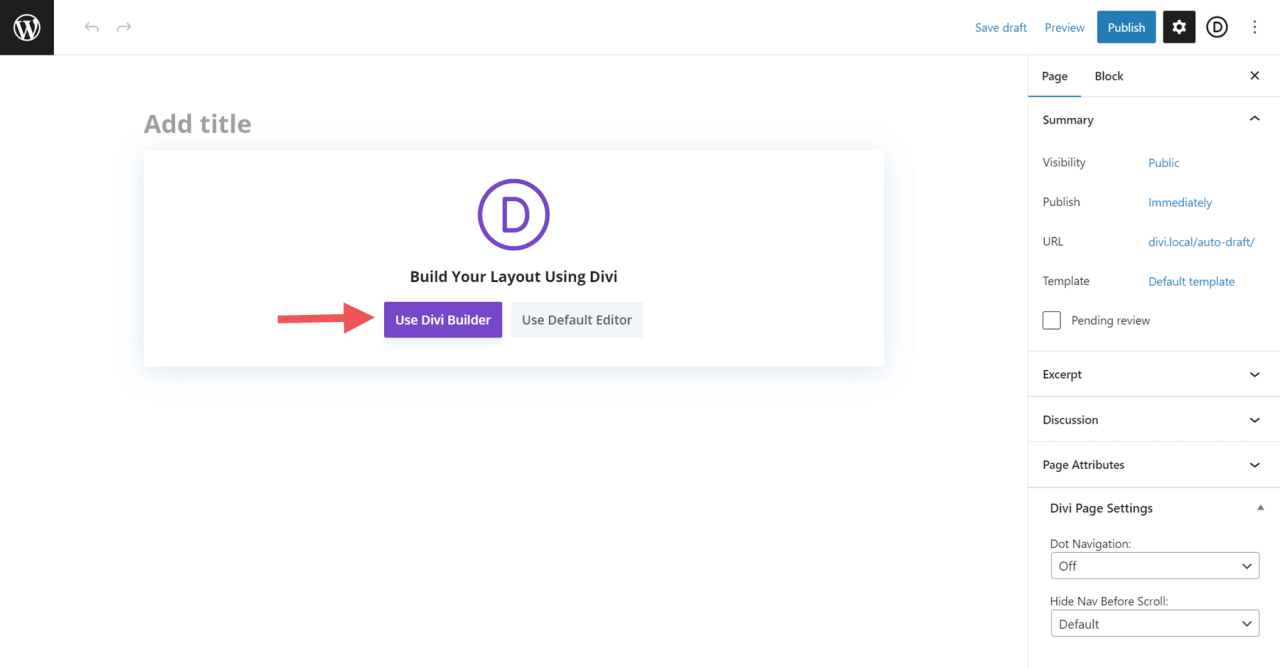
当您单击以使用 Divi Builder 编辑页面时,您将看到一个弹出窗口,为您提供三个选项,告诉您如何继续您的新页面。 我们感兴趣的选项是第三个也是最后一个选项,Clone Existing Page。
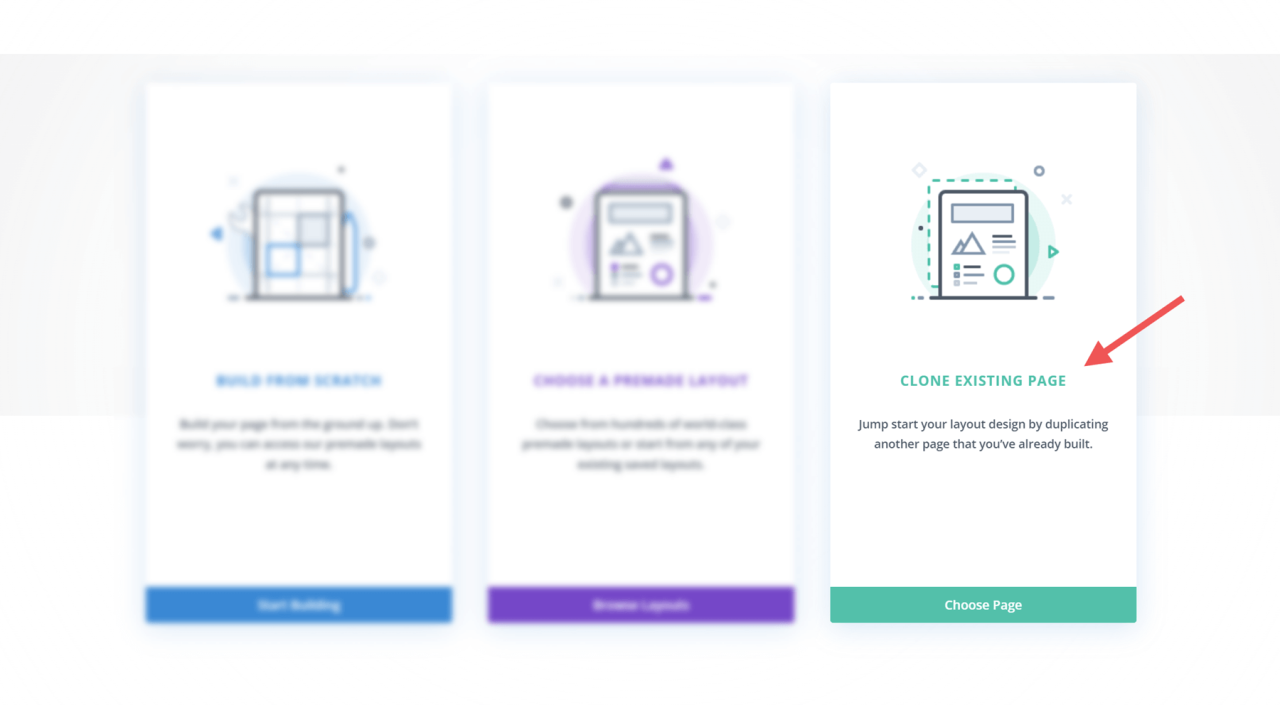
选择克隆现有页面选项后,您将看到站点中所有可以选择克隆的现有页面。
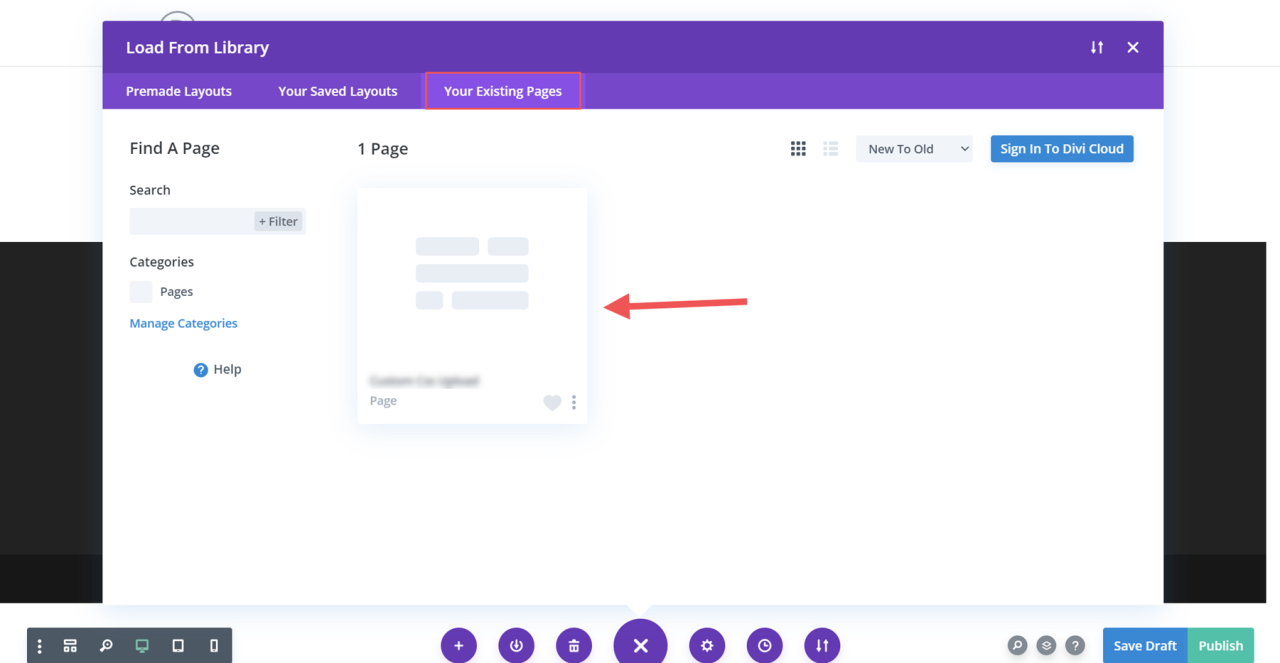
只需从列表中选择页面,页面就会被复制并准备好进行编辑。 您无需更改永久链接,因为您将在全新的页面上工作。
使用 Divi 布局
Divi 的一大特色是它很容易添加、创建和管理页面布局。 页面布局包含整个页面设计和内容。 Divi 带有超过一千个预制 页面布局 快速启动您的页面设计和内容。 另外,您可以将自定义页面布局保存在 Divi 库中以备后用。 或者您可以将它们保存到您的 Divi Cloud 中,然后 重复的云项目 都在一个地方。 这将复制页面的过程提升到一个全新的水平!
3. 在 WordPress 中手动复制页面:复制和粘贴
要在 WordPress 中手动复制页面,您只需进入您的页面并复制该页面中的内容即可。 然后将内容粘贴到新创建的页面中。
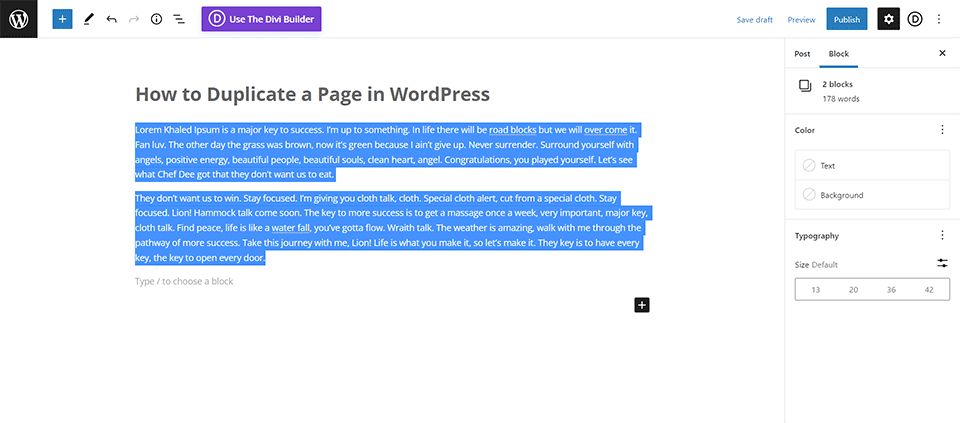
这是如何做的。 首先,导航到所有页面。
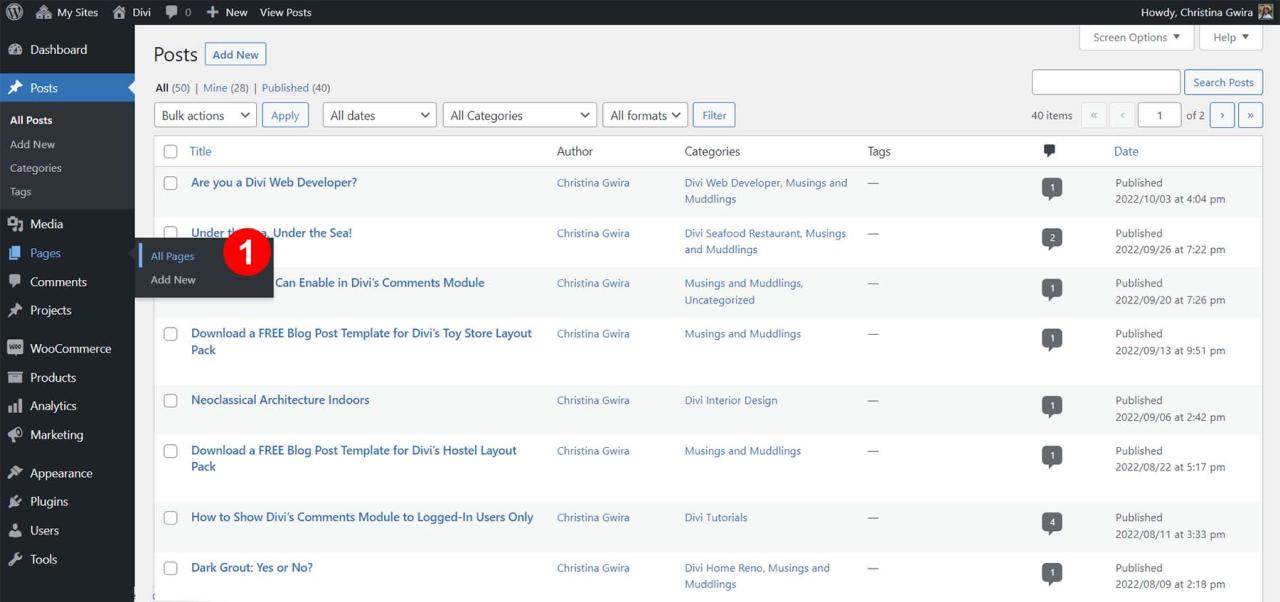
获得页面列表后,接下来会发生以下情况:
- 从页面列表中,将鼠标悬停在您要编辑的页面上。
- 然后,在您要复制的页面下选择编辑
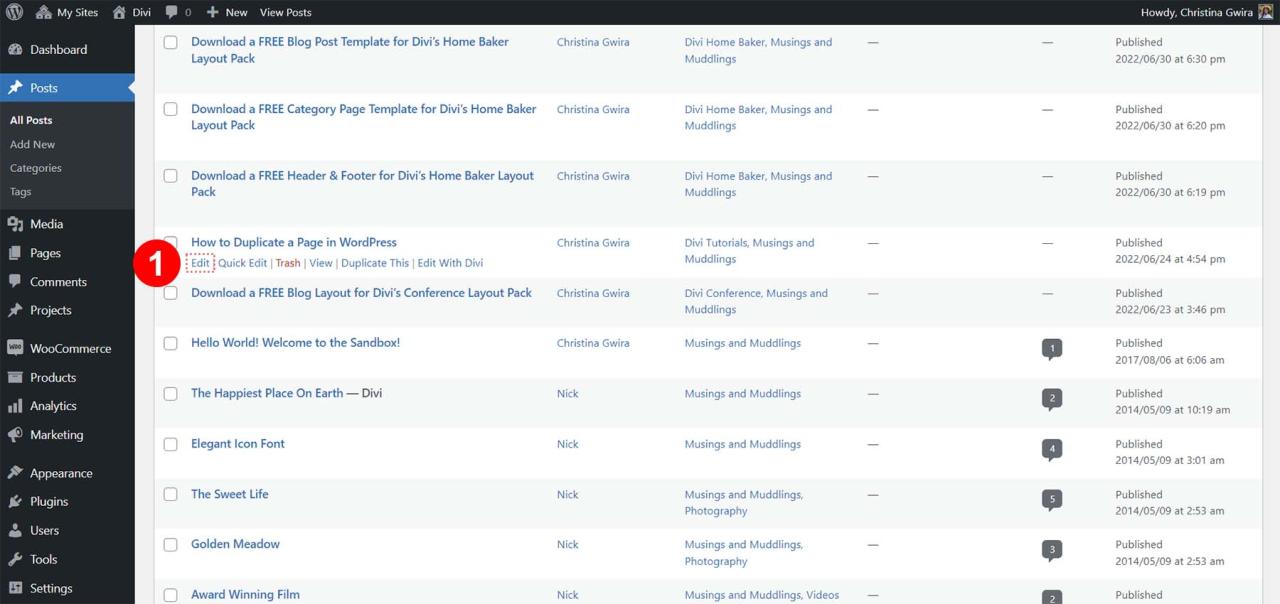
进入页面编辑器后,执行以下步骤:
- 接下来,突出显示主要内容区域内的所有内容。
- 使用鼠标移至突出显示的内容并单击鼠标右键。 然后,从系统菜单中选择复制。
- 在页面顶部,单击 WordPress 图标。 这将带您返回“所有页面”屏幕。
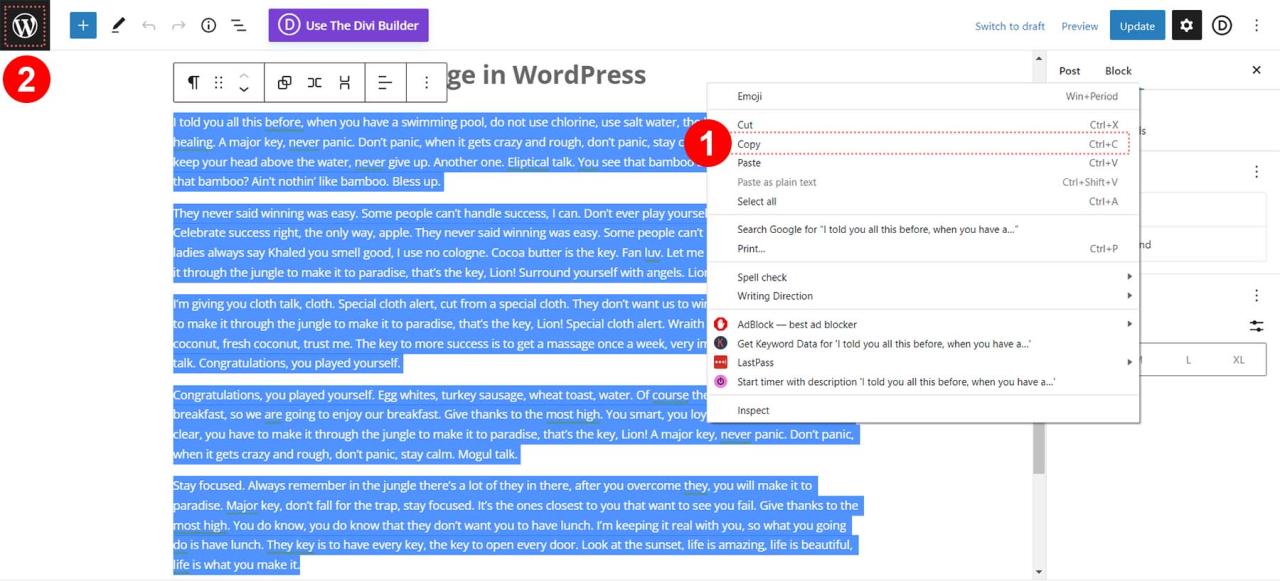
您现在需要通过单击此屏幕上的添加新按钮来创建新页面。
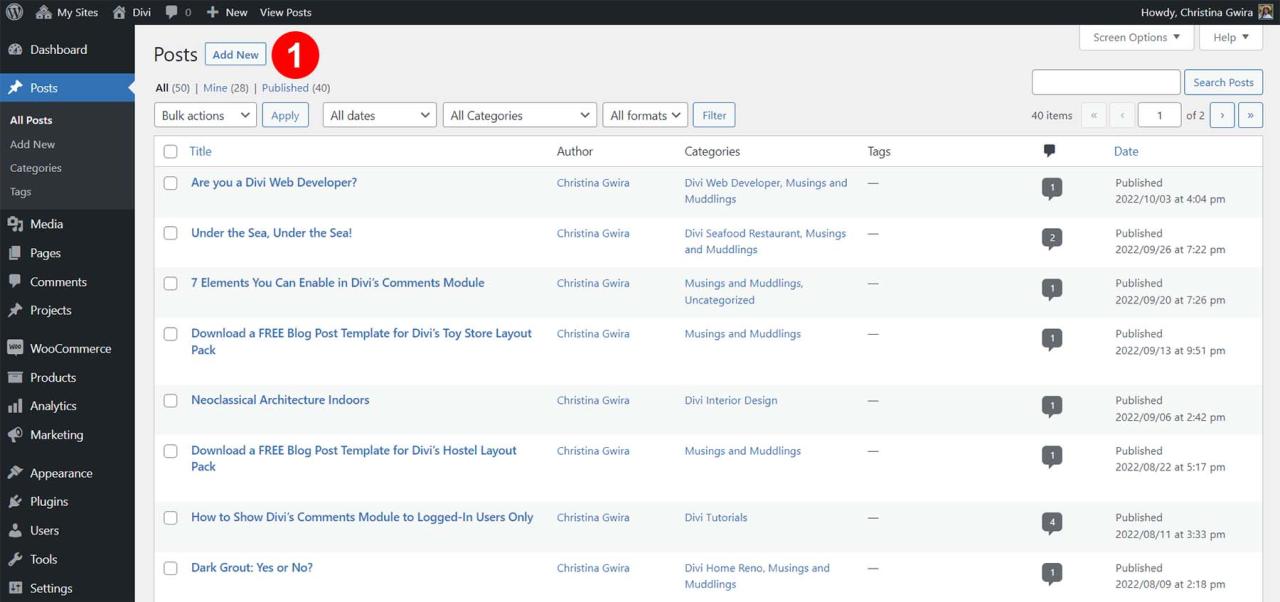
一旦您面前有了一个新的空白页面,请使用鼠标右键单击,然后按粘贴。 这会将前一个页面的内容带入这个新页面。 进行任何必要的编辑,然后单击页面右上角“发布”框中的“发布”。
提示:如果您在页面中使用了任何特殊代码,最好切换到文本/HTML 选项卡编辑器,以确保除了书面内容之外,您还在复制页面上使用的代码。
综上所述
虽然 WordPress 没有针对重复页面的开箱即用的解决方案,但这并不是不可能的事情。 使用方便的工具,例如 重复页面插件 和 迪维生成器、插件甚至一些代码,您将能够加快流程,更快地创建内容并轻松地在 WordPress 安装中复制页面。
您有最喜欢的在 WordPress 中复制页面的方法吗? 在下面的评论中让我们知道!
